proteus78软件安装步骤共3页文档
proteus78软件安装步骤
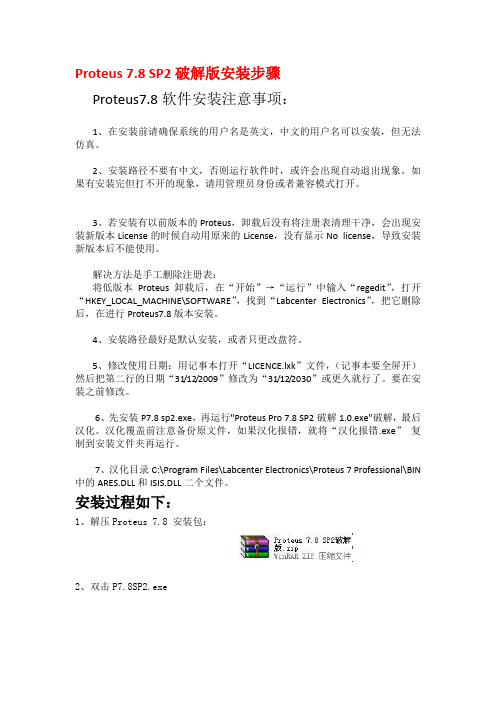
Proteus 7.8 SP2破解版安装步骤Proteus7.8软件安装注意事项:1、在安装前请确保系统的用户名是英文,中文的用户名可以安装,但无法仿真。
2、安装路径不要有中文,否则运行软件时,或许会出现自动退出现象。
如果有安装完但打不开的现象,请用管理员身份或者兼容模式打开。
3、若安装有以前版本的Proteus,卸载后没有将注册表清理干净,会出现安装新版本License的时候自动用原来的License,没有显示No license,导致安装新版本后不能使用。
解决方法是手工删除注册表:将低版本Proteus卸载后,在“开始”→“运行”中输入“regedit”,打开“HKEY_LOCAL_MACHINE\SOFTWARE”,找到“Labcenter Electronics”,把它删除后,在进行Proteus7.8版本安装。
4、安装路径最好是默认安装,或者只更改盘符。
5、修改使用日期:用记事本打开“LICENCE.lxk”文件,(记事本要全屏开)然后把第二行的日期“31/12/2009”修改为“31/12/2030”或更久就行了。
要在安装之前修改。
6、先安装P7.8 sp2.exe,再运行"Proteus Pro 7.8 SP2破解1.0.exe"破解,最后汉化。
汉化覆盖前注意备份原文件,如果汉化报错,就将“汉化报错.exe”复制到安装文件夹再运行。
7、汉化目录C:\Program Files\Labcenter Electronics\Proteus 7 Professional\BIN 中的ARES.DLL和ISIS.DLL二个文件。
安装过程如下:1、解压Proteus 7.8 安装包:2、双击P7.8SP2.exe3、点击“Next”4、点击“Yes”5、点击“Next”6、点击“Next”7、点击“Browse For Key File”,从安装包中找到LICENCE.lxk文件,点击打开。
[整理]proteus最完整安装方法.
![[整理]proteus最完整安装方法.](https://img.taocdn.com/s3/m/4e88264a58fb770bf68a5530.png)
关于proteus7.8 sp2的安装1.首先把下载下来的压缩包解压。
看到有这几个文件。
双击图1中红框文件,开始安装。
注意在“破解”文件夹里的文件杀毒软件会判为病毒,会将其删除(若已被杀软删除,还原之,不行就重新下载)。
所以建议安装的时候将杀毒软件暂时关闭。
该破解程序并非病毒。
图1 解压后的文件2.然后可以看到图2的画面,点击“next”。
图 2 开始安装画面3.然后点击“Yes”。
下文都会详细地,如此一步一步地讲解。
请耐心,不要出错。
图 3 协议同意4.这里选择“Use a locally installed Licence Key”(其实是默认选择了的,不用改)。
点“Next”。
图 4 选择许可证文件位置5.若你的机子是第一次安装proteus,就会出现下面图5这个画面。
点“Next”。
若不是第一次装,也就是以前装过(包括低版本,即使已经卸载),应该会出现图13的画面。
请检查。
若是,则请跳至第12步。
图 5 许可证文件未找到6.此时出现图6,点击红框处“Browse For Key File”。
图 6 浏览许可证文件7.找到你一开始解压的文件夹。
找到“破解”这个文件夹。
双击打开,里面只会看到一个文件:LICENCE.lxk。
双击该文件。
图7 浏览许可证文件(1)8.然后应该出现图9画面。
此时点击“Install”。
图9 安装许可证文件9.然后就会出现图10的画面。
这里需要注意的是,不要按回车。
很多人这里习惯性地按回车键。
应该点击“是”。
看图10。
图10 安装许可证文件确认10.然后便是图11。
请注意图11中的红框中是有内容的,如果你那里对应于红框的内容是空白,那可能是你在第九步按了回车键。
11.然后就点击“Close”。
图12 关闭许可证管理程序12.然后便看到图13,注意红框中是有内容的,如果到了这一步你出现了图5的画面,说明刚才的安装没有成功,请回到第5步再试一次。
图13 安装程序找到许可证13.此时选择你的安装路径(可以默认不改),如果你换了路径,也就是装到了别的盘里,要记住新的路径,因为后面破解的时候需要你的安装路径。
Proteus 7.8 SP2参考安装步骤

步骤一:打开pro-setup77安装文件步骤二:点击setup后,会提示你未安装license key 出现点击next 如下图所示:浏览找到文件点击添加到这里:出现下面的安装界面,如图所示点击install后会出现一个提示窗口,上面罗列了所有授权的元件模型,这里我们点击“是(Y)”然后关掉“Labcenter License Manager 1.6”即点击“close”回到安装的主界面,这时就出现了我们刚才添加的license文件:如下图所示:步骤三:我们点击“next” 然后选择我们要安装的路径(一定要记下你安装的路径,在最后的和谐过程中要用的)这里我选择:E:\Program Files\Labcenter Electronics\Proteus 7 Professional好下一步直至出现如下的安装界面:步骤四:等待上面的安装完成,点击Finish 结束安装,这时Proteus还是不能用,不信我们可以试一下:打开ISIS 7 Professional(蓝色图标)会提示我们未安装license key (其实我们刚才已经安装过了)原因是我们还没破解升级,下面说一下破解步骤:打开我们安装的文件,如下图所示:打开后选择我们记下的安装路径:我的是E:\Program Files\Labcenter Electronics\Proteus 7 Professional 路径设置好后点击升级会提示“升级安装成功”,说明破解成功!步骤五:汉化打开文件夹将文件复制到安装文件夹的文件夹中会弹出下面的对话框勾选2后选复制和替换。
汉化完成。
打开软件,如果汉化报错将汉化包文件夹内的“汉化报错.exe ”复制到安装文件夹运行。
Proteus安装教程
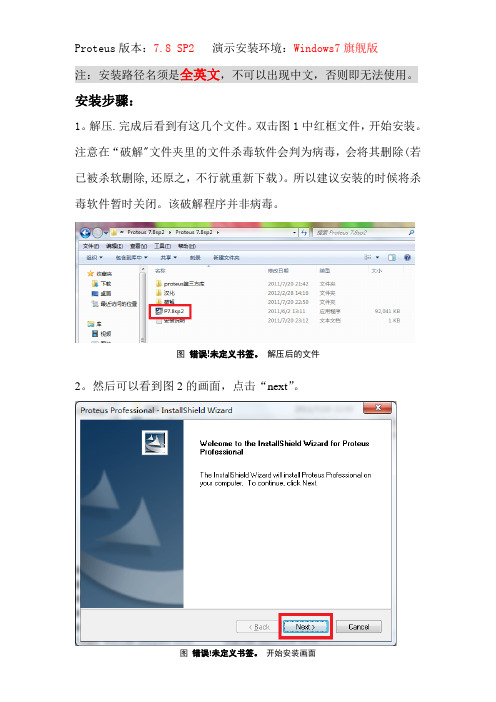
Proteus版本:7.8 SP2演示安装环境:Windows7旗舰版注:安装路径名须是全英文,不可以出现中文,否则即无法使用。
安装步骤:1。
解压.完成后看到有这几个文件。
双击图1中红框文件,开始安装。
注意在“破解"文件夹里的文件杀毒软件会判为病毒,会将其删除(若已被杀软删除,还原之,不行就重新下载)。
所以建议安装的时候将杀毒软件暂时关闭。
该破解程序并非病毒。
图错误!未定义书签。
解压后的文件2。
然后可以看到图2的画面,点击“next”。
3.然后点击“Yes”。
下文都会详细地,如此一步一步地讲解.请耐心,不要出错。
图 1 协议同意4。
这里选择“Use a locally installed Licence Key”(其实是默认选择了的,不用改).点“Next”。
5。
若你的机子是第一次安装proteus,就会出现下面图5这个画面。
点“Next”。
若不是第一次装,也就是以前装过(包括低版本,即使已经卸载),应该会出现图13的画面。
请检查。
若是,则请跳至第12步。
图 3 许可证文件未找到6.此时出现图6,点击红框处“Browse For Key File”。
7.找到你一开始解压的文件夹。
找到“破解"这个文件夹。
双击打开,里面只会看到一个文件:LICENCE。
lxk。
双击该文件。
图错误!未定义书签。
浏览许可证文件(1)图 4 浏览许可证文件(2)8.然后应该出现图9画面。
此时点击“Install".9。
然后就会出现图10的画面.这里需要注意的是,不要按回车。
很多人这里习惯性地按回车键。
应该点击“是”。
看图10。
图 5 安装许可证文件确认10.然后便是图11。
请注意图11中的红框中是有内容的,如果你那里对应于红框的内容是空白,那可能是你在第九步按了回车键。
图错误!未定义书签。
安装许可证文件成功11。
然后就点击“Close”。
图 6 关闭许可证管理程序12.然后便看到图13,注意红框中是有内容的,如果到了这一步你出现了图5的画面,说明刚才的安装没有成功,请回到第5步再试一次.图7 安装程序找到许可证13。
Proteus Pro 7.8安装说明

Proteus Pro 7.8 sp2 汉化破解版,该Proteus 汉化破解版解决了7.2版本运行10分钟就自动关闭的问题,是目前最Protus中最高的版本。
先安装P7.8sp2.exe,再运行"Proteus Pro 7.8 SP2破解1.0.exe"破解,再汉化。
这个汉化补丁用7.5的汉化修改而来,覆盖前注意备份原文件,如果汉化报错,就将“汉化报错.exe” 复制到安装文件夹再运行。
Proteus 不仅具有其它EDA工具软件的仿真功能,还能仿真单片机及外围器件,它是目前最好的仿真单片机及外围器件的工具。
从原理图布图、代码调试到单片机与外围电路协同仿真,一键切换到PCB设计,真正实现了从概念到产品的完整设计。
Proteus 是目前世界上唯一将电路仿真软件、PCB设计软件和虚拟模型仿真软件三合一的设计平台,其处理器模型支持8051、HC11、PIC10/12/16
/18/24/30/DsPIC33、AVR、ARM、8086和MSP430等,Proteus为您建立完整的电子设计开发环境。
中文系统可用,不需修改“非unicode程序的语言”设置,不用改区域语言设置,也不要安装其他破解。
请注意,杀毒软件会对压缩包内的汉化补丁报毒,忽略即可。
proteus7.8软件安装步骤

Proteus 7.8 SP2破解版安装步骤Proteus7.8软件安装注意事项:1、在安装前请确保系统的用户名是英文,中文的用户名可以安装,但无法仿真。
2、安装路径不要有中文,否则运行软件时,或许会出现自动退出现象。
如果有安装完但打不开的现象,请用管理员身份或者兼容模式打开。
3、若安装有以前版本的Proteus,卸载后没有将注册表清理干净,会出现安装新版本License的时候自动用原来的License,没有显示No license,导致安装新版本后不能使用。
解决方法是手工删除注册表:将低版本Proteus卸载后,在“开始”→“运行”中输入“regedit”,打开“HKEY_LOCAL_MACHINE\SOFTWARE”,找到“Labcenter Electronics”,把它删除后,在进行Proteus7.8版本安装。
4、安装路径最好是默认安装,或者只更改盘符。
5、修改使用日期:用记事本打开“LICENCE.lxk”文件,(记事本要全屏开)然后把第二行的日期“31/12/2009”修改为“31/12/2030”或更久就行了。
要在安装之前修改。
6、先安装P7.8 sp2.exe,再运行"Proteus Pro 7.8 SP2破解1.0.exe"破解,最后汉化。
汉化覆盖前注意备份原文件,如果汉化报错,就将“汉化报错.exe”复制到安装文件夹再运行。
7、汉化目录C:\Program Files\Labcenter Electronics\Proteus 7 Professional\BIN 中的ARES.DLL和ISIS.DLL二个文件。
安装过程如下:1、解压Proteus 7.8 安装包:2、双击P7.8SP2.exe3、点击“Next”4、点击“Yes”5、点击“Next”6、点击“Next”7、点击“Browse For Key File”,从安装包中找到LICENCE.lxk文件,点击打开。
proteus最完整安装教程
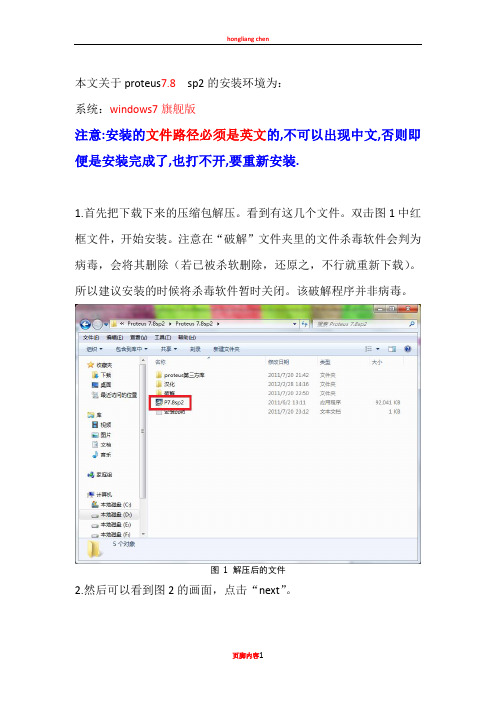
本文关于proteus7.8sp2的安装环境为:系统:windows7旗舰版注意:安装的文件路径必须是英文的,不可以出现中文,否则即便是安装完成了,也打不开,要重新安装.1.首先把下载下来的压缩包解压。
看到有这几个文件。
双击图1中红框文件,开始安装。
注意在“破解”文件夹里的文件杀毒软件会判为病毒,会将其删除(若已被杀软删除,还原之,不行就重新下载)。
所以建议安装的时候将杀毒软件暂时关闭。
该破解程序并非病毒。
图1 解压后的文件2.然后可以看到图2的画面,点击“next”。
图 2 开始安装画面3.然后点击“Yes”。
下文都会详细地,如此一步一步地讲解。
请耐心,不要出错。
图 3 协议同意4.这里选择“Use a locally installed Licence Key”(其实是默认选择了的,不用改)。
点“Next”。
图 4 选择许可证文件位置5.若你的机子是第一次安装proteus,就会出现下面图5这个画面。
点“Next”。
若不是第一次装,也就是以前装过(包括低版本,即使已经卸载),应该会出现图13的画面。
请检查。
若是,则请跳至第12步。
图 5 许可证文件未找到6.此时出现图6,点击红框处“Browse For Key File”。
图 6 浏览许可证文件7.找到你一开始解压的文件夹。
找到“破解”这个文件夹。
双击打开,里面只会看到一个文件:LICENCE.lxk。
双击该文件。
图7 浏览许可证文件(1)图8 浏览许可证文件(2)8.然后应该出现图9画面。
此时点击“Install”。
图9 安装许可证文件9.然后就会出现图10的画面。
这里需要注意的是,不要按回车。
很多人这里习惯性地按回车键。
应该点击“是”。
看图10。
图10 安装许可证文件确认10.然后便是图11。
请注意图11中的红框中是有内容的,如果你那里对应于红框的内容是空白,那可能是你在第九步按了回车键。
图11 安装许可证文件成功11.然后就点击“Close”。
proteus安装及汉化说明

Proteus7.8安装教程1、Proteus7.8安装包:
2、双击P7.8SP2.exe
点击“next”
3、点击“yes”
接着按图进行
可以更改安装路径,也可以不更改路径
软件正在安装中:
单击“finish”完成安装,如下图所示
出现如下界面,略去不看
暂时不要打开运行proteus
在安装包内找到破解文件夹,如下所示
找到安装路径后,单击“升级”完成破解。
直接将汉化的两个文件(ARES.DLL和ISIS.DLL)复制到软件安装文件夹的BIN文件夹里就行了,我安装为默认位置:C:\Program Files\Labcenter Electronics\Proteus7Professional\BIN,但在复制之前最好先将安装文件夹里原来的两个文件改一下名,以便外一汉化出错后恢复所用。
Proteus8.7怎么安装?Proteus8.7SP3Pro破解版安装激活汉化图文详细教程

Proteus8.7怎么安装?Proteus8.7SP3Pro破解版安装激活汉化图⽂详细教程Proteus pro 8.7 SP3破解版是是英国Lab Center Electronics公司带来的⼀款EDA⼯具软件,Proteus不仅具备其它EDA⼯具软件的仿真功能,还能仿真单⽚机及外围器件。
可以说是⽬前最好的仿真单⽚机及外围器件的⼯具。
⽬前已经深受国内单⽚机爱好者的追捧。
Proteus软件从原理图布图,代码调试到单⽚机与外围电路协同仿真,⼀键切换到PCB设计,真正实现了从概念到产品的完整设计。
是⽬前世界上唯⼀将电路仿真软件,PCB设计软件和虚拟模型仿真软件三合⼀的设计平台,其处理器模型⽀持8051,HC11,PIC10 / 12 / / 18/24/30 / dsPIC33系列,AVR,ARM,8086和MSP430等,2010年⼜增加了⽪质和DSP系列处理器,并持续增加其他系列处理器模型。
在编译⽅⾯,它也⽀持IAR,Keil公司和MPLAB等多种编译器。
本次⼩便这⾥带来的是Proteus pro 8.7 SP3最新安装包,内含补丁⽂件,可以完美激活Proteus软件8.7 sp3,具体参考本⽂教程!Proteus Pro 8.7 SP3 中⽂特别版(附汉化包+破解⽂件)类型:机械电⼦⼤⼩:400MB语⾔:多国语⾔时间:2018-05-23查看详情功能特点PROTEUS VSM的主要特点包括:基于Berkeley SPICE3F5的真正混合模式仿真,扩展了数字仿真和真正的混合模式操作。
⽀持交互式和基于图形的模拟。
适⽤于流⾏微控制器的CPU型号,如PIC,8051,AVR和ARM系列。
交互式外设模型包括LED和LCD显⽰器,通⽤矩阵键盘,I2C和SPI外设,RS232终端以及⼀整套开关,锅,灯,LED等。
虚拟仪器包括电压表,电流表,双光束⽰波器和24通道逻辑分析仪。
集成的IDE - VSM Studio - 可⾃动检测和配置已安装的编译器,并将为Proteus VSM中的调试⽣成最佳代码。
Proteus7.8软件安装教程

Proteus7.8软件安装教程软件介绍:proteus是一款全球知名的EDA工具。
proteus将电路仿真软件、PCB设计软件和虚拟模型仿真软件结合成专业的电子设计平台,主要用于各种电器、电子原件的设计与开发。
该软件能支持8051、HC11、PIC10/12/16/18/24/30/DsPIC33处理器的使用,在编译方面能支持AR、keil和matlab等多种编译器。
安装步骤:1、右击软件压缩包选择解压到“Proteus 7.8”。
2、在解压文件中找到P7.8sp2文件,右击打开。
3、点击Next。
4、点击Yes。
5、勾选Use a licensekey installed on a server,然后点击Next。
6、点击Next。
7、点击Browse更改安装路径,建议安装到除C盘以外的磁盘。
可以在D盘或者其它盘创建一个Protes 7.8文件夹。
然后点击Next。
8、点击Next。
9、点击Next。
10、安装中(等待5分钟左右)。
11、点击Finish。
12、关闭该界面。
13、在解压文件夹中找到ProteusPro 7.8 SP2破解 1.0,右击以管理员身份运行。
14、点击浏览选择D盘Proteus 7.8文件夹,然后点击升级。
15、点击确定。
16、在解压文件夹中找到ProteusPro 7.8 SP2汉化包文件夹,右击打开。
17、选中ARES.DLL和ISIS.DLL文件,鼠标右击选择复制。
18、在D盘中找到Proteus 7.8文件夹,右击打开。
19、找到BIN文件夹,右击打开。
20、在空白处,鼠标右击选择粘贴。
21、勾选为之后1个冲突执行此操作,然后点击复制和替换。
22、点击电脑左下角(windows标志),点击所有程序,Prroteus 7 Professional文件夹中的ARES 7 Professional。
23、勾选Don’t showthis dialogue agin?然后关闭此界面。
Proteus安装教程

Proteus版本:7.8 SP2演示安装环境:Windows7旗舰版注:安装路径名须是全英文,不可以出现中文,否则即无法使用。
安装步骤:1.解压。
完成后看到有这几个文件。
双击图1中红框文件,开始安装。
注意在“破解”文件夹里的文件杀毒软件会判为病毒,会将其删除(若已被杀软删除,还原之,不行就重新下载)。
所以建议安装的时候将杀毒软件暂时关闭。
该破解程序并非病毒。
图 1 解压后的文件2.然后可以看到图2的画面,点击“next”。
图 2 开始安装画面3.然后点击“Yes”。
下文都会详细地,如此一步一步地讲解。
请耐心,不要出错。
图 3 协议同意4.这里选择“Use a locally installed Licence Key”(其实是默认选择了的,不用改)。
点“Next”。
图 4 选择许可证文件位置5.若你的机子是第一次安装proteus,就会出现下面图5这个画面。
点“Next”。
若不是第一次装,也就是以前装过(包括低版本,即使已经卸载),应该会出现图13的画面。
请检查。
若是,则请跳至第12步。
图 5 许可证文件未找到6.此时出现图6,点击红框处“Browse For Key File”。
图 6 浏览许可证文件7.找到你一开始解压的文件夹。
找到“破解”这个文件夹。
双击打开,里面只会看到一个文件:LICENCE.lxk。
双击该文件。
图 7 浏览许可证文件(1)图 8 浏览许可证文件(2)8.然后应该出现图9画面。
此时点击“Install”。
图 9 安装许可证文件9.然后就会出现图10的画面。
这里需要注意的是,不要按回车。
很多人这里习惯性地按回车键。
应该点击“是”。
看图10。
图 10 安装许可证文件确认10.然后便是图11。
请注意图11中的红框中是有内容的,如果你那里对应于红框的内容是空白,那可能是你在第九步按了回车键。
图 11 安装许可证文件成功11.然后就点击“Close”。
图 12 关闭许可证管理程序12.然后便看到图13,注意红框中是有内容的,如果到了这一步你出现了图5的画面,说明刚才的安装没有成功,请回到第5步再试一次。
proteus安装说明
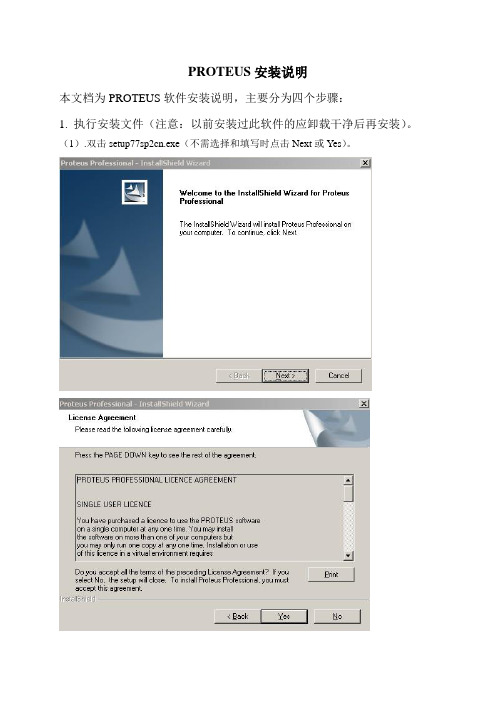
PROTEUS安装说明本文档为PROTEUS软件安装说明,主要分为四个步骤:1. 执行安装文件(注意:以前安装过此软件的应卸载干净后再安装)。
(1).双击setup77sp2cn.exe(不需选择和填写时点击Next或Yes)。
此处选择Use a licence key installed on a server。
服务器:192.168.0.1。
安装默认路径。
将此处两项取消选择,点击Finish完成安装。
(2).双击升级包update77sp3.exe。
点击Finish完成升级。
2.在客户端上创建VPN连接。
(1).右键点击”网上邻居”,然后点击”属性”.(2).在页面中双击”创建一个新的连接”,并点击”下一步”.(3).在弹出的对话框中选择”连接到我的工作场所的网络”,然后点击”下一步”.(4).在弹出的对话框中选择”虚拟专用网络连接”,然后点击下一步.(5).在”公司名”中填上如”WINDWAY”,然后点击”下一步”.(6).输入服务器的IP地址:210.30.1.50,然后点击”下一步”.(7).选中红色部分,然后点击”完成”,这样就在桌面创建了一个VPN链接的快捷方式.(8).在客户端上使用创建的用户登录服务器.(9).按如下图填入相应选项,然后点击”连接”。
用户名:WXR,密码:111。
(10).连接成功后,如下图所示.未连接时注意:每次开机后使用proteus前需要连接虚拟网络.(11).应该注意,为了避免与除了VPN以外的网络的连接发生冲突,应该取消”在远程网络上使用默认网关”选项.操作步骤如下图:点击确定后完成本操作流程.3. 重命名系统账户。
(1).进入控制面板—管理工具—本地安全策略—本地策略—安全选项,如图选择,拉到底部。
(2).在安全选项的最后一行找到重命名系统管理员帐户并双击,由于软件账户与系统账户冲突,因此这里需要任意重命名即可。
4. 检查服务器创建情况。
(1).右击我的电脑—属性—高级(2).单击环境变量,检查系统变量中是否存在安装软件时创建的LXKSERVER变量,若已存在,双击查看,并点确定(注意:此步骤很重要,不可忽略)。
proteus78安装步骤3页

Proteus 7.8 SP2破解版安装步骤Proteus7.8软件安装注意事项:1、在安装前请确保系统的用户名是英文,中文的用户名可以安装,但无法仿真。
2、安装路径不要有中文,否则运行软件时,或许会出现自动退出现象。
如果有安装完但打不开的现象,请用管理员身份或者兼容模式打开。
3、若安装有以前版本的Proteus,卸载后没有将注册表清理干净,会出现安装新版本License的时候自动用原来的License,没有显示No license,导致安装新版本后不能使用。
解决方法是手工删除注册表:将低版本Proteus卸载后,在“开始”→“运行”中输入“regedit”,打开“HKEY_LOCAL_MACHINE\SOFTWARE”,找到“Labcenter Electronics”,把它删除后,在进行Proteus7.8版本安装。
4、安装路径最好是默认安装,或者只更改盘符。
5、修改使用日期:用记事本打开“LICENCE.lxk”文件,(记事本要全屏开)然后把第二行的日期“31/12/2009”修改为“31/12/2030”或更久就行了。
要在安装之前修改。
6、先安装P7.8 sp2.exe,再运行"Proteus Pro 7.8 SP2破解1.0.exe"破解,最后汉化。
汉化覆盖前注意备份原文件,如果汉化报错,就将“汉化报错.exe”复制到安装文件夹再运行。
7、汉化目录C:\Program Files\Labcenter Electronics\Proteus 7 Professional\BIN中的ARES.DLL和ISIS.DLL二个文件。
安装过程如下:1、解压Proteus 7.8 安装包:2、双击P7.8SP2.exe3、点击“Next”4、点击“Yes”5、点击“Next”6、点击“Next”7、点击“Browse For Key File”,从安装包中找到LICENCE.lxk文件,点击打开。
Proteus7.7安装教程

Proteus7.8安装教程oteus7.8 sp2的安装环境为:系统:windows7旗舰版①关于程序的兼容问题的话,7.8版我还没用,但是7.7版本我是用了一段时间的,可以说7.7版和win7旗舰版是完美兼容的,我的还没出现过什么问题。
②虽然这里是以7.8版的安装过程为例,但是从以前版本的安装过程来看,7.7、7.5、7.4版本的安装过程和下面说的是一模一样的。
只要装的时候注意用对应版本的破解程序即可。
方法/步骤1.首先把下载下来的压缩包解压。
看到有这几个文件。
双击图1中红框文件,开始安装。
注意在“破解”文件夹里的文件杀毒软件会判为病毒,会将其删除(若已被杀软删除,还原之,不行就重新下载)。
所以建议安装的时候将杀毒软件暂时关闭。
该破解程序并非病毒。
2.然后可以看到图2的画面,点击“next”。
3.然后点击“Yes”。
下文都会详细地,如此一步一步地讲解。
请耐心,不要出错。
4.这里选择“Use a locally installed Licence Key”(其实是默认选择了的,不用改)。
点“Next”。
5.若你的机子是第一次安装proteus,就会出现下面图5这个画面。
点“Next”。
若不是第一次装,也就是以前装过(包括低版本,即使已经卸载),应该会出现图13的画面。
请检查。
若是,则请跳至第12步。
6.此时出现图6,点击红框处“Browse For Key File”。
7.找到你一开始解压的文件夹。
找到“破解”这个文件夹。
双击打开,里面只会看到一个文件:LICENCE.lxk。
双击该文件。
8.然后应该出现图9画面。
此时点击“Install”。
9.然后就会出现图10的画面。
这里需要注意的是,不要按回车。
很多人这里习惯性地按回车键。
应该点击“是”。
看图10。
10.然后便是图11。
请注意图11中的红框中是有内容的,如果你那里对应于红框的内容是空白,那可能是你在第九步按了回车键。
11.然后就点击“Close”。
proteus最完整安装教程
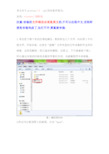
本文关于proteus7.8 sp2的安装环境为:系统:windows7旗舰版注意:安装的文件路径必须是英文的,不可以出现中文,否则即便是安装完成了,也打不开,要重新安装.1.首先把下载下来的压缩包解压。
看到有这几个文件。
双击图1中红框文件,开始安装。
注意在“破解”文件夹里的文件杀毒软件会判为病毒,会将其删除(若已被杀软删除,还原之,不行就重新下载)。
所以建议安装的时候将杀毒软件暂时关闭。
该破解程序并非病毒。
图1 解压后的文件2.然后可以看到图2的画面,点击“next”。
图 2 开始安装画面3.然后点击“Yes”。
下文都会详细地,如此一步一步地讲解。
请耐心,不要出错。
图 3 协议同意4.这里选择“Use a locally installed Licence Key”(其实是默认选择了的,不用改)。
点“Next”。
图 4 选择许可证文件位置5.若你的机子是第一次安装proteus,就会出现下面图5这个画面。
点“Next”。
若不是第一次装,也就是以前装过(包括低版本,即使已经卸载),应该会出现图13的画面。
请检查。
若是,则请跳至第12步。
图 5 许可证文件未找到6.此时出现图6,点击红框处“Browse For Key File”。
图 6 浏览许可证文件7.找到你一开始解压的文件夹。
找到“破解”这个文件夹。
双击打开,里面只会看到一个文件:LICENCE.lxk。
双击该文件。
图7 浏览许可证文件(1)图8 浏览许可证文件(2)8.然后应该出现图9画面。
此时点击“Install”。
图9 安装许可证文件9.然后就会出现图10的画面。
这里需要注意的是,不要按回车。
很多人这里习惯性地按回车键。
应该点击“是”。
看图10。
图10 安装许可证文件确认10.然后便是图11。
请注意图11中的红框中是有内容的,如果你那里对应于红框的内容是空白,那可能是你在第九步按了回车键。
11.然后就点击“Close”。
图12 关闭许可证管理程序12.然后便看到图13,注意红框中是有内容的,如果到了这一步你出现了图5的画面,说明刚才的安装没有成功,请回到第5步再试一次。
proteus7.8 sp2完整安装教程详解

本文关于proteus7.8sp2的安装环境为:系统:windows7旗舰版注意:安装的文件路径必须是英文的,不可以出现中文,否则即便是安装完成了,也打不开,要重新安装.1.首先把下载下来的压缩包解压。
看到有这几个文件。
双击图1中红框文件,开始安装。
注意在“破解”文件夹里的文件杀毒软件会判为病毒,会将其删除(若已被杀软删除,还原之,不行就重新下载)。
所以建议安装的时候将杀毒软件暂时关闭。
该破解程序并非病毒。
图1解压后的文件2.然后可以看到图2的画面,点击“next”。
图2开始安装画面3.然后点击“Yes”。
下文都会详细地,如此一步一步地讲解。
请耐心,不要出错。
图3协议同意4.这里选择“Use a locally installed Licence Key”(其实是默认选择了的,不用改)。
点“Next”。
图4选择许可证文件位置5.若你的机子是第一次安装proteus,就会出现下面图5这个画面。
点“Next”。
若不是第一次装,也就是以前装过(包括低版本,即使已经卸载),应该会出现图13的画面。
请检查。
若是,则请跳至第12步。
图5许可证文件未找到6.此时出现图6,点击红框处“Browse For Key File”。
图6浏览许可证文件7.找到你一开始解压的文件夹。
找到“破解”这个文件夹。
双击打开,里面只会看到一个文件:LICENCE.lxk。
双击该文件。
图7浏览许可证文件(1)图8浏览许可证文件(2)8.然后应该出现图9画面。
此时点击“Install”。
图9安装许可证文件9.然后就会出现图10的画面。
这里需要注意的是,不要按回车。
很多人这里习惯性地按回车键。
应该点击“是”。
看图10。
图10安装许可证文件确认10.然后便是图11。
请注意图11中的红框中是有内容的,如果你那里对应于红框的内容是空白,那可能是你在第九步按了回车键。
图11安装许可证文件成功11.然后就点击“Close”。
图12关闭许可证管理程序12.然后便看到图13,注意红框中是有内容的,如果到了这一步你出现了图5的画面,说明刚才的安装没有成功,请回到第5步再试一次。
Proteus7.8使用教程
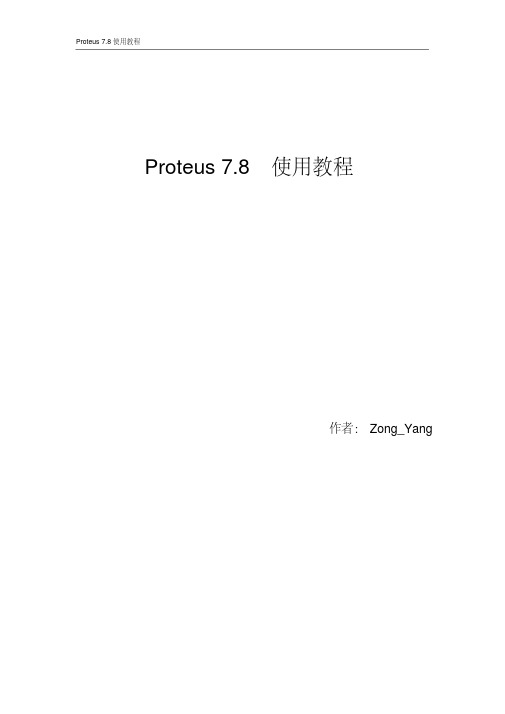
Proteus 7.8使用教程作者:Zong_Yang目录一proteus7.8的安装 (1)二proteus7.8的使用 (14)附件元件库元件名称及中英对照 (29)版本V1.0 新建文件说明:文中很多名词不一定为官方名词,而是本人根据自己的理解为方便描述使用,如有不恰当之处,还望谅解。
一proteus7.8的安装文件下载路径:/s/1dDlU2m1本章节介绍proteus7.8的安装和破解过。
sp2的安装环境为:windows7旗舰版注意:安装的文件路径必须是英文的,不可以出现中文,否则即便是安装完成了,也打不开,要重新安装.1.首先把下载下来的压缩包解压。
看到有这几个文件。
双击图1-1中红框文件,开始安装。
注意在“破解”文件夹里的文件杀毒软件会判为病毒,会将其删除(若已被杀软删除,还原之,不行就重新下载)。
所以建议安装的时候将杀毒软件暂时关闭。
该破解程序并非病毒。
图1- 1 解压后的文件2.然后可以看到图1-2的画面,点击“next”。
图1-2 开始安装画面3.然后点击“Yes”。
下文都会详细地,如此一步一步地讲解。
请耐心,不要出错。
图1-3 协议同意4.这里选择“Use a locally installed Licence Key”(其实是默认选择了的,不用改)。
点“Next”。
图1-4 选择许可证文件位置5.若你的机子是第一次安装proteus,就会出现下面图1-5这个画面。
点“Next”。
若不是第一次装,也就是以前装过(包括低版本,即使已经卸载),应该会出现图1-13的画面。
请检查。
若是,则请跳至第12步。
图1- 5 许可证文件未找到。
6.此时出现图1-6,点击红框处“Browse For Key File”图1-6 浏览许可证文件7.找到你一开始解压的文件夹。
里面只会看到一个文件:LICENCE.lxk,如图1-7所示。
双击该文件。
图1-7 浏览许可证文件。
8.然后应该出现图1-8画面。
proteus7.8和keil4的安装说明及联调
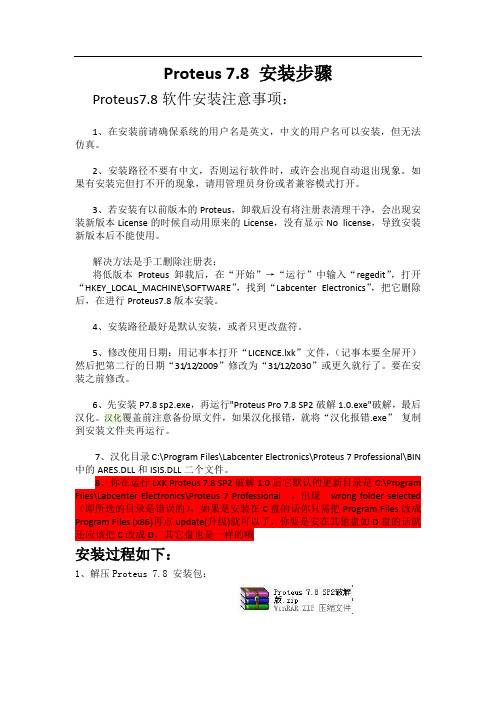
Proteus 7.8 安装步骤Proteus7.8软件安装注意事项:1、在安装前请确保系统的用户名是英文,中文的用户名可以安装,但无法仿真。
2、安装路径不要有中文,否则运行软件时,或许会出现自动退出现象。
如果有安装完但打不开的现象,请用管理员身份或者兼容模式打开。
3、若安装有以前版本的Proteus,卸载后没有将注册表清理干净,会出现安装新版本License的时候自动用原来的License,没有显示No license,导致安装新版本后不能使用。
解决方法是手工删除注册表:将低版本Proteus卸载后,在“开始”→“运行”中输入“regedit”,打开“HKEY_LOCAL_MACHINE\SOFTWARE”,找到“Labcenter Electronics”,把它删除后,在进行Proteus7.8版本安装。
4、安装路径最好是默认安装,或者只更改盘符。
5、修改使用日期:用记事本打开“LICENCE.lxk”文件,(记事本要全屏开)然后把第二行的日期“31/12/2009”修改为“31/12/2030”或更久就行了。
要在安装之前修改。
6、先安装P7.8 sp2.exe,再运行"Proteus Pro 7.8 SP2破解1.0.exe"破解,最后汉化。
汉化覆盖前注意备份原文件,如果汉化报错,就将“汉化报错.exe”复制到安装文件夹再运行。
7、汉化目录C:\Program Files\Labcenter Electronics\Proteus 7 Professional\BIN 中的ARES.DLL和ISIS.DLL二个文件。
8、你在运行LXK Proteus 7.8 SP2破解1.0后它默认的更新目录是C:\Program Files\Labcenter Electronics\Proteus 7 Professional ,出现wrong folder selected (即所选的目录是错误的),如果是安装在C盘的话你只需把Program Files改成Program Files (x86)再点update(升级)就可以了,你要是安在其他盘如D盘的话就还应该把C改成D,其它盘也是一样的哦安装过程如下:1、解压Proteus 7.8 安装包:2、双击P7.8SP23、点击“Next”4、点击“Yes”5、点击“Next”6、点击“Next”7、点击“Browse For Key File”,从安装包中找到LICENCE.lxk文件,点击打开。
- 1、下载文档前请自行甄别文档内容的完整性,平台不提供额外的编辑、内容补充、找答案等附加服务。
- 2、"仅部分预览"的文档,不可在线预览部分如存在完整性等问题,可反馈申请退款(可完整预览的文档不适用该条件!)。
- 3、如文档侵犯您的权益,请联系客服反馈,我们会尽快为您处理(人工客服工作时间:9:00-18:30)。
Proteus 7.8 SP2破解版安装步骤
Proteus7.8软件安装注意事项:
1、在安装前请确保系统的用户名是英文,中文的用户名可以安装,但无法仿真。
2、安装路径不要有中文,否则运行软件时,或许会出现自动退出现象。
如果有安装完但打不开的现象,请用管理员身份或者兼容模式打开。
3、若安装有以前版本的Proteus,卸载后没有将注册表清理干净,会出现安装新版本License的时候自动用原来的License,没有显示No license,导致安装新版本后不能使用。
解决方法是手工删除注册表:
将低版本Proteus卸载后,在“开始”→“运行”中输入“regedit”,打开“HKEY_LOCAL_MACHINE\SOFTWARE”,找到“Labcenter Electronics”,把它删除后,在进行Proteus7.8版本安装。
4、安装路径最好是默认安装,或者只更改盘符。
5、修改使用日期:用记事本打开“LICENCE.lxk”文件,(记事本要全屏开)然后把第二行的日期“31/12/2009”修改为“31/12/2030”或更久就行了。
要在安装之前修改。
6、先安装P7.8 sp2.exe,再运行"Proteus Pro 7.8 SP2破解1.0.exe"破解,最后汉化。
汉化覆盖前注意备份原文件,如果汉化报错,就将“汉化报错.exe”复制到安装文件夹再运行。
7、汉化目录C:\Program Files\Labcenter Electronics\Proteus 7 Professional\BIN中的ARES.DLL和ISIS.DLL二个文件。
安装过程如下:
1、解压Proteus 7.8 安装包:
2、双击P7.8SP2.exe
3、点击“Next”
4、点击“Yes”
5、点击“Next”
6、点击“Next”
7、点击“Browse For Key File”,从安装包中找到LICENCE.lxk文件,点击打开。
或点击“Find All Key Files”自动查找LICENCE.lxk文件,点击打开。
8、选取“老王(cqmib168@gmail)”后,点击“Install”
9、点击“是”
10、点击“Close”按钮关闭
11、点击“Next”
12、点击“Next”
13、给“Converter files”打勾,点击“Next”
14、点击“Next”
15、默认安装过程
16、点击“Finish”完成安装(可以把勾去掉,那是帮助文件)
17、出现如下界面,把它关闭
18、在安装包内找到Proteus Pro 7.8 SP2 1.0.exe破解文件
双击打开
19、点击“升级”完成破解
20、点击“确定”
21、点击“关闭”,安装完成
以上软件为英文版,若要汉化,如下:解压“Proteus Pro 7.8 SP2汉化包.zip”文件,将“ARES.DLL”和“ISIS.DLL”两个文件,复制到C:\Program Files\Labcenter Electronics\Proteus 7 Professional\BIN 目录,替换原来的两个英文版文件。
22、创建桌面快捷方式
23、打开ISIS proteus 7.8 先打勾,再点击No
24、打勾,点击OK (点击“L”按钮时出现)
希望以上资料对你有所帮助,附励志名言3条:
1、生气,就是拿别人的过错来惩罚自己。
原谅别人,就是善待自己。
2、未必钱多乐便多,财多累己招烦恼。
清贫乐道真自在,无牵无挂乐逍遥。
3、处事不必求功,无过便是功。
为人不必感德,无怨便是德。
